Thông tin liên hệ
- 036.686.3943
- admin@nguoicodonvn2008.info

Trình duyệt Chrome đã cho phép bạn có thể chỉnh sửa mật khẩu đã lưu trên Chrome, thay đổi và cập nhật mật khẩu cho trang web đã lưu thông tin đăng nhập trên trình duyệt. Việc cung cấp thêm tính năng thay đổi mật khẩu trang web đã lưu sẽ giúp Chrome kịp thời cập nhật thông tin tài khoản của bạn, trong trường hợp lưu sai thông tin hoặc thông tin mật khẩu đã cũ, cần cập nhật lại. Bài viết dưới đây sẽ hướng dẫn bạn đọc cách chỉnh sửa mật khẩu đã lưu trên Chrome.
Bước 1:
Tại giao diện trên trình duyệt Chrome bạn nhấn vào biểu tượng 3 dấu chấm rồi chọn Cài đặt.
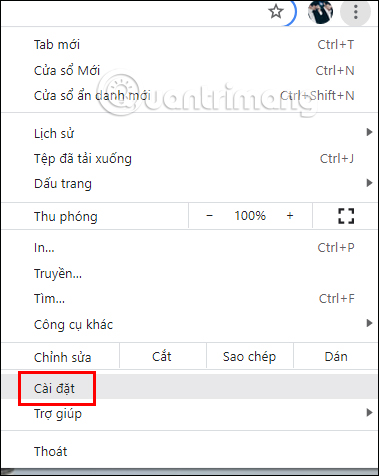
Bước 2:
Chuyển sang giao diện mới người dùng nhấn tiếp vào mục Quyền riêng tư và bảo mật để thiết lập tính năng mật khẩu trên trình duyệt Chrome.
Bước 3:
Nhìn sang nội dung bên cạnh tìm tới mục Mật khẩu rồi nhấn chọn để xem toàn bộ các mật khẩu trang web đã lưu trên trình duyệt Chrome.
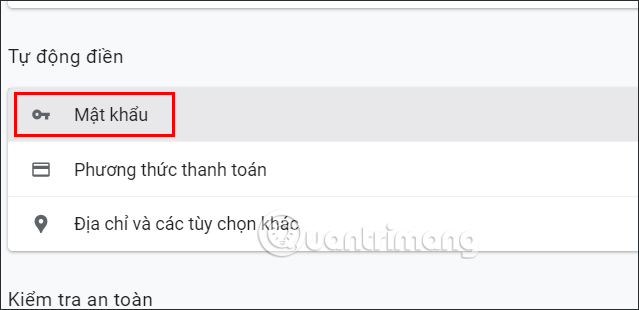
Bước 4:
Lúc này chúng ta sẽ nhìn thấy tất cả thông tin trang web mà mình đã lưu trên trình duyệt Chrome, với đầy đủ tên tài khoản và mật khẩu để bạn xem lại mât khẩu đã lưu trên Chrome khi có nhu cầu. Nhấn vào biểu tượng 3 chấm cạnh thông tin tài khoan muốn thay đổi lại mật khẩu.
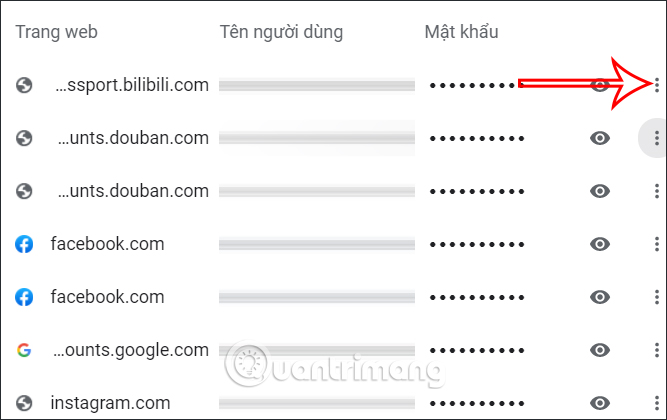
Lúc này hiển thị các tùy chọn như dưới đây, bạn nhấn vào mục Chỉnh sửa mật khẩu để thay đổi mật khẩu.
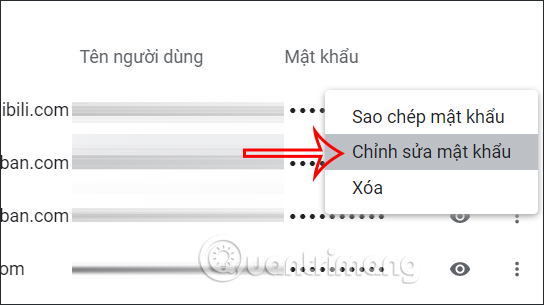
Hiển thị giao diện như hình dưới đây, bạn nhập thông tin mật khẩu mới vào dòng Mật khẩu như hình dưới đây rồi nhấn nút Lưu để áp dụng thông tin mới cho tài khoản. Như vậy những lần đăng nhập sau này Chrome sẽ tự động áp dụng mật khẩu mới cho tài khoản.
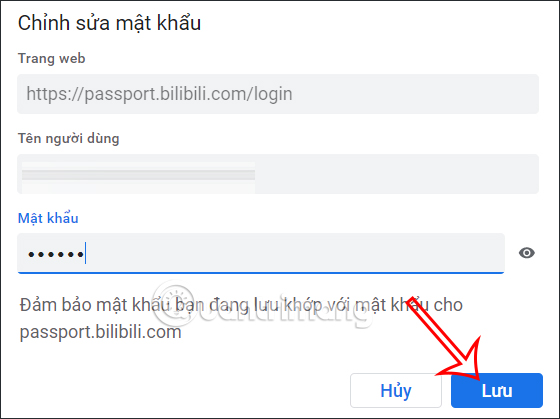
Nguồn tin: Quantrimang.com
Ý kiến bạn đọc
Những tin mới hơn
Những tin cũ hơn
 TOP 13 phần mềm điều khiển máy tính từ xa miễn phí, tốt nhất
TOP 13 phần mềm điều khiển máy tính từ xa miễn phí, tốt nhất
 Cách bật tự động đổi mật khẩu yếu trên Chrome
Cách bật tự động đổi mật khẩu yếu trên Chrome
 Hướng dẫn dọn dẹp thư mục AppData trên Windows
Hướng dẫn dọn dẹp thư mục AppData trên Windows
 Hướng dẫn chụp ảnh màn hình Windows 11
Hướng dẫn chụp ảnh màn hình Windows 11
 Kiểm tra thông tin phiên bản trong SQL Server
Kiểm tra thông tin phiên bản trong SQL Server
 Những stt về mưa hay nhất, câu nói hay về mưa
Những stt về mưa hay nhất, câu nói hay về mưa
 Cách ngăn Windows mở lại các ứng dụng ngẫu nhiên bạn không yêu cầu
Cách ngăn Windows mở lại các ứng dụng ngẫu nhiên bạn không yêu cầu
 Khi gia đình không còn là mái ấm
Khi gia đình không còn là mái ấm
 Chào ngày mới thứ 6, lời chúc thứ 6 vui vẻ
Chào ngày mới thứ 6, lời chúc thứ 6 vui vẻ
 Hàm COUNTIFS, cách dùng hàm đếm ô theo nhiều điều kiện trong Excel
Hàm COUNTIFS, cách dùng hàm đếm ô theo nhiều điều kiện trong Excel
 5 ứng dụng từng rất cần thiết cho đến khi Windows khiến chúng trở nên vô nghĩa
5 ứng dụng từng rất cần thiết cho đến khi Windows khiến chúng trở nên vô nghĩa
 Cách dùng Terabox lưu trữ với 1TB miễn phí
Cách dùng Terabox lưu trữ với 1TB miễn phí
 Sóng trong bão
Sóng trong bão
 Cách mở Control Panel trên Windows 11
Cách mở Control Panel trên Windows 11
 Tạo Button trong CSS
Tạo Button trong CSS
 Giải thích ý nghĩa màu sắc của cổng USB
Giải thích ý nghĩa màu sắc của cổng USB
 Cách tùy chỉnh Taskbar trong Windows
Cách tùy chỉnh Taskbar trong Windows
 Cách luôn mở ứng dụng với quyền admin trên Windows 11
Cách luôn mở ứng dụng với quyền admin trên Windows 11
 Cách tắt tìm kiếm nổi bật trong Windows 11
Cách tắt tìm kiếm nổi bật trong Windows 11
 Firefox sắp nhận được tính năng thông minh khiến người dùng Chrome cũng phải ghen tị
Firefox sắp nhận được tính năng thông minh khiến người dùng Chrome cũng phải ghen tị
